电脑的网络如何发给手机
更新时间:2024-03-02 14:37:24来源:毛竹手游浏览量:
在现代社会电脑和手机已经成为人们生活中不可或缺的工具,当我们需要在手机上使用网络时,有时候我们可以通过电脑来实现。电脑的网络可以通过热点共享的方式将网络信号传输给手机,让手机能够连接上网络。电脑如何使用热点共享网络给手机呢?接下来我们将详细介绍这个过程。
电脑如何使用热点共享网络给手机
具体方法:
1.首先,大家点击电脑左下方的开始。在下拉列表中找到“设置”图标并点击,如图所示。
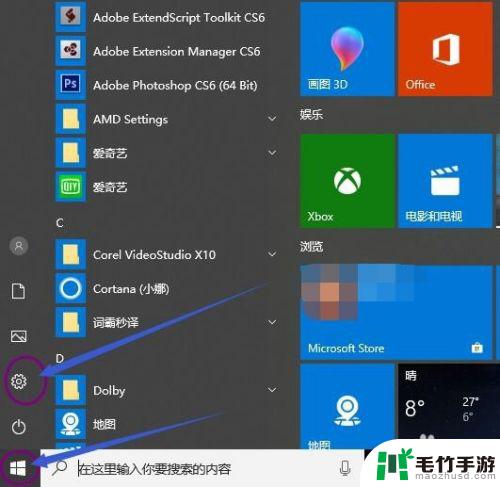
2.接着,我们在设置界面找到“网络和internet”,单击进入,如图所示。
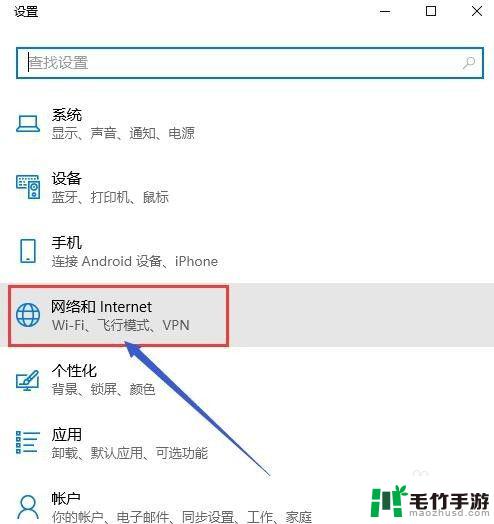
3.接下来,大家在“网络和internet”界面找到移动热点,单击进入,如图所示。
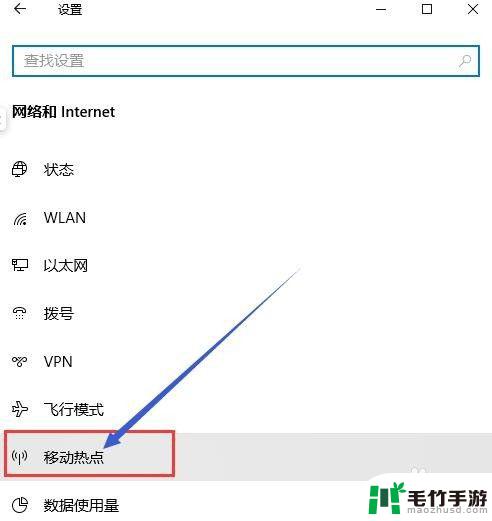
4.我们先要用数据线连接手机和电脑,在手机设置的无线网络中的移动网络共享中。打开USB共享网络。移动数据也要打开。
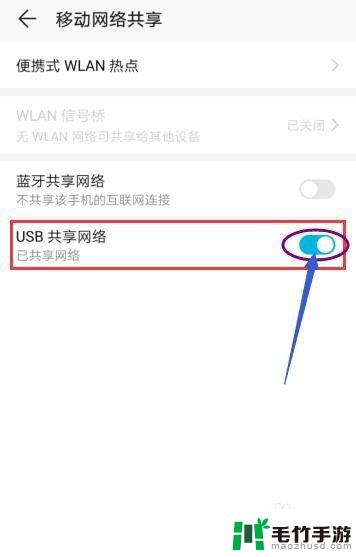
5.然后,回到电脑的设置界面,将移动热点的开关打开,如图所示。
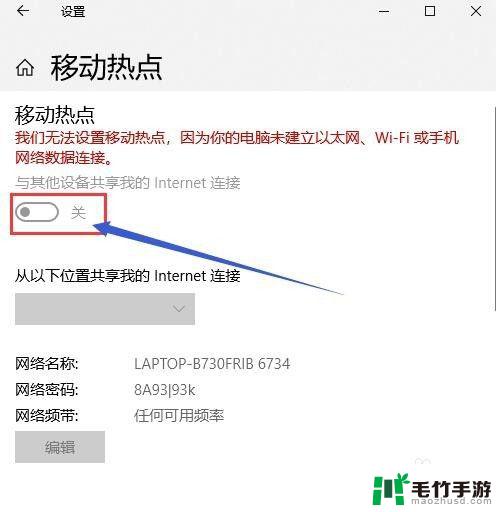
6.最后,打开手机的无线网络。搜索电脑共享的网络名称,输入密码,手机就可以用电脑共享的网络了,关掉你的移动网络即可。
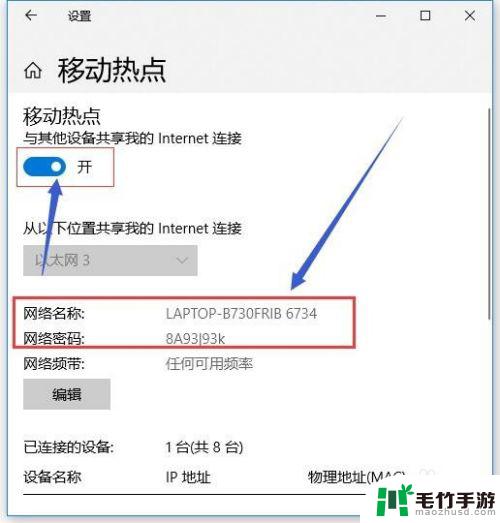
以上是关于如何将电脑的网络发送到手机的全部内容,如果有不清楚的地方,可以根据小编的方法进行操作,希望对大家有所帮助。
- 上一篇: 华为手机怎么设置24小时时间制
- 下一篇: 手机需要设置自启吗怎么设置














